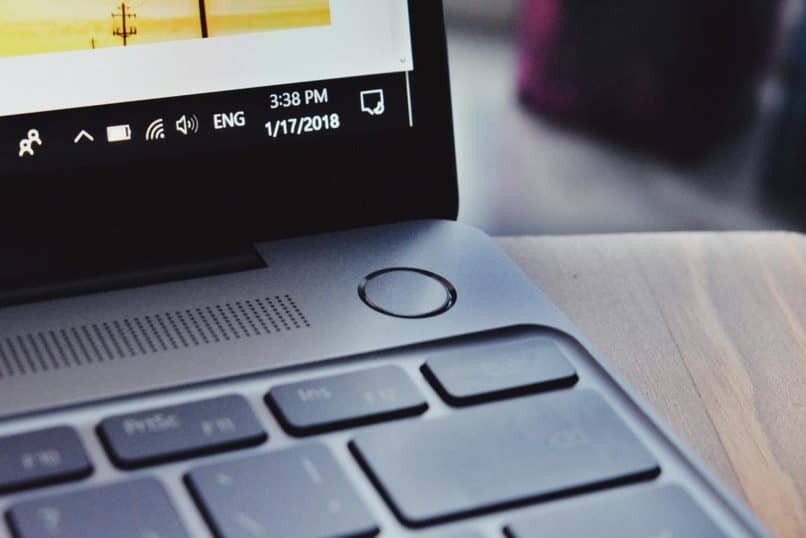
Windows Jest to niewątpliwie system operacyjny, który od początku korzystania z domowych komputerów wyznaczał największy trend. Dzięki Windows mieliśmy możliwość efektywnego korzystania z naszych komputerów, oczywiście Windows miał Wzloty i upadki, podobnie jak rosnąca wersja o nazwie Windows, dziś wersja „Vista”.
Dzięki pojawieniu się Windows 7, Windows rośnie, obecnie najlepsza jest wersja Windows 10 która jest najlepsza do tej pory, ale jak skonfigurować powiadomienia w systemie Windows 10?
Jedną z wad, że użytkownicy, którzy zaczynają używać system operacyjny Windows 10 to ustawienia powiadomieńNależy zaznaczyć, że Windows 10 nie różni się zbytnio od swojego poprzednika (Windows 8). Windows 10 z pewnością różni się od systemu Windows 8.
Konfiguracja powiadomienia System Windows 10 może być nieco skomplikowany dla tych, którzy nie są przyzwyczajeni do korzystania z systemu Windows 10, a znacznie bardziej skomplikowany jest dla użytkowników korzystających z systemu Windows 7 bez zainstalowania systemu Windows 8, ponieważ wielu użytkowników woli mieć system Windows 7 niż Windows 8.
Dzięki temu, że Windows 7 obecnie zaczął się kończyć aktualizacje firmy Microsoft, wielu użytkowników to robi migracja bezpośrednio do najnowszej wersji, czyli Windows 10.
W tym artykule wyjaśnimy naszym drogim czytelnikom, jak skonfigurować powiadomienia w systemie Windows 10 w praktyczny i prosty sposób. Jeśli chcesz pobrać system Windows 10, musisz wprowadzić następujący link: Pobierz oficjalny system Windows 10.
Jak konfigurowane są powiadomienia w systemie Windows 10?
Za jakie opcje powiadomienia W systemie Windows 10 możemy je znaleźć w centrum aktywności. Dostęp do ustawień można uzyskać poprzez ustawienia znajdujące się w centrum aktywności tego systemu operacyjnego. Poniższa procedura wyjaśnia, jak to zrobić Ustawiać wydajnie Windows 10.
- Najpierw musimy kliknąć przycisk Start systemu Windows, a następnie musimy kliknąć opcję oprawa.
- Następnie powinieneś przejść do sekcji system, musisz wybrać powiadomienia i działania.
W poprzednim panelu będziemy mieli możliwość skonfiguruj według naszej wygody Windows 10, nie ma wątpliwości, że bardzo łatwo jest dojść do tego punktu. Jednak jakiej konfiguracji użyć?
W poniższej sekcji opisujemy różne konfiguracje, które można nadać systemowi operacyjnemu Windows 10, aby nasi czytelnicy mogli wybrać konfigurację najlepiej odpowiadającą ich potrzebom. wymagania.
Rodzaje ustawień powiadomień systemu Windows 10
Są różne ustawienia można to zrobić w systemie Windows 10 z różnymi powiadomieniami prezentowanymi przez najnowszy system operacyjny Microsoft. W tej sekcji postanowiono pokazać czytelnikom, jakie są te konfiguracje, dla których mogą wybrać nadać cechy osobiste komputer dla wygody.
- Możesz wybrać inny szybkie działania wyświetlane w centrum akcji systemu Windows 10.
- Możesz włączyć lub wyłączyć powiadomienia z Windows 10Są to: wyskakujące komunikaty, dźwięki lub nadawcy wszelkich powiadomień.
- Ustawienia powiadomień można wybrać do przeglądania za pomocą zablokowany ekran.
- Możesz także wybrać, czy chcesz widzieć powiadomienia, gdy ekran zostanie zduplikowany.
- Nawet Windows 10 pozwala użytkownikom tego systemu operacyjnego. Wybierz, jeśli chcesz aktywny lub nieaktywny wskazówki, porady i triki, które oferuje sam Windows 10, z pewnością są wielką zaletą.
Nie ma wątpliwości, że Windows 10 to świetny system operacyjny, jeśli chcesz dowiedzieć się więcej o systemie Windows, zapraszamy do przeczytania któregokolwiek z naszych artykuły, jednym z najważniejszych jest: Jak pracować z kilkoma monitorami jednocześnie w systemie Windows 10.

